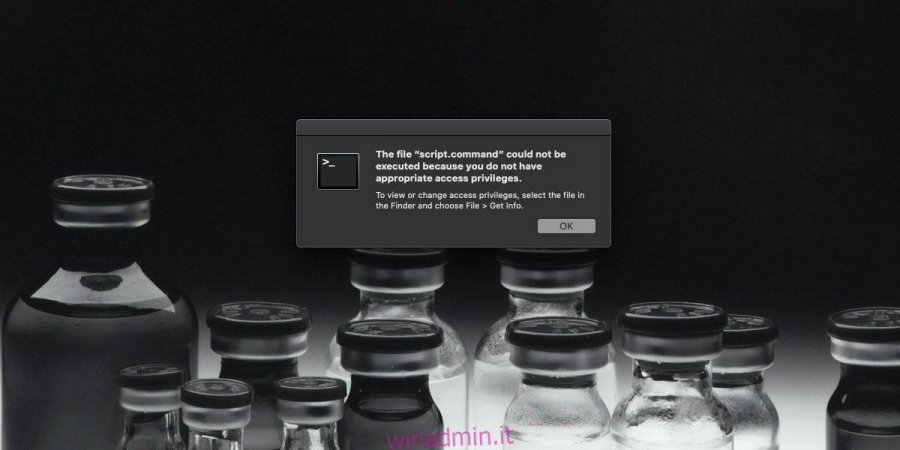Gli script Apple sono il tipo di script comune che troverai su macOS, ma ci sono altri formati di script che funzionano anche sul sistema operativo. Un particolare tipo di formato è il formato .command che viene utilizzato per impacchettare i comandi del terminale. Se hai un file .command, è fondamentalmente un insieme di comandi che devono essere eseguiti nel Terminale. Il file ti farà risparmiare la fatica di dover scrivere il comando ogni volta che è necessario eseguirlo. È abbastanza semplice, ma se si dispone di uno script .command che si sta tentando di eseguire e si continua a ricevere il messaggio “Impossibile eseguire il file perché non si dispone dei privilegi di accesso appropriati”, lo script deve essere autorizzato per essere eseguito.
La cosa inutile di questo errore è che ti indica il posto peggiore per risolverlo; la finestra Ottieni informazioni. Questo non sarà di alcun aiuto. Ecco cosa devi fare.
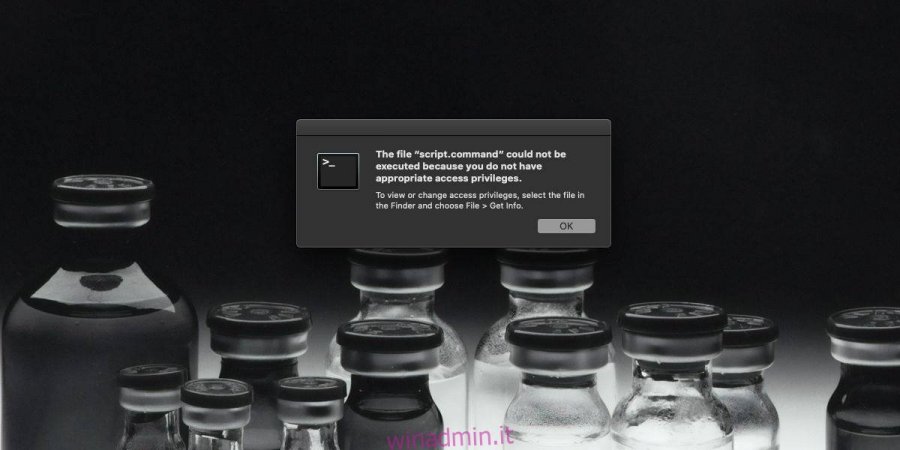
Correzione “Impossibile eseguire il file perché non si dispone dei privilegi di accesso appropriati”
Apri Terminale ed esegui il seguente comando. Sostituisci “Path-to-file” con il percorso completo del file .command che stai tentando di eseguire. Se richiesto, immettere la password utente.
Sintassi
chmod u+x "path-to-file"
Esempio
chmod u+x /Users/Fatimawahab/Desktop/script.command
Una volta eseguito il comando, il file in questione avrà l’autorizzazione necessaria per essere eseguito. Fare doppio clic su di esso e dovrebbe essere eseguito senza messaggi di errore.
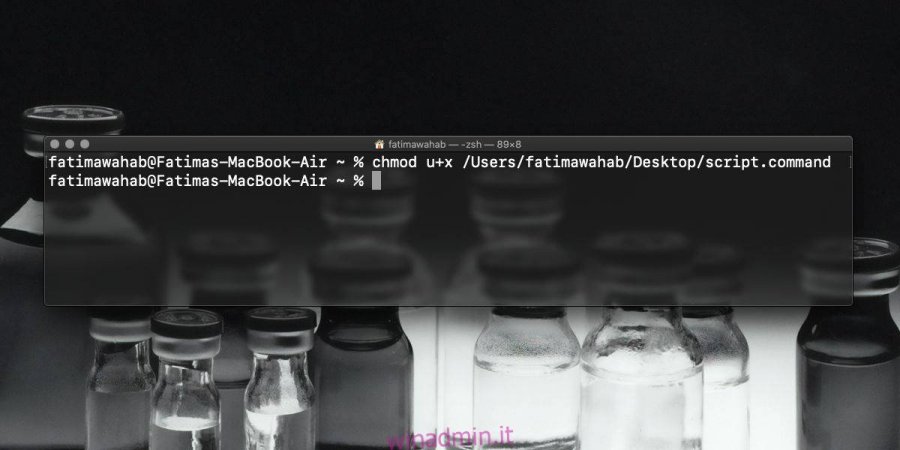
Questa autorizzazione viene impostata per file. Ciò significa che sebbene sia possibile utilizzare il comando per eseguire il file in cui è stato immesso il percorso, non sarà possibile eseguire sommariamente tutti i file .command. Per ogni file .command che desideri eseguire, dovrai prima concedergli l’autorizzazione. Inoltre, viene impostato per utente in modo che il file possa essere eseguito solo dall’utente da cui ha ottenuto l’autorizzazione. Detto questo, puoi modificare il comando in modo che venga concessa l’autorizzazione allo script per l’esecuzione per tutti gli utenti. Sostituisci semplicemente la “u” nel comando con “a”.
Sintassi
chmod a+x "path-to-file"
Ovviamente, questa volta dovrai inserire la password dell’amministratore perché la modifica viene apportata per tutti gli utenti, cosa che un utente normale non può fare.
Se desideri revocare l’autorizzazione per il file, esegui il comando seguente.
Sintassi
chmod -x "path to file"
Esempio
chmod -x /Users/Fatimawahab/Desktop/script.command
La “x” nel comando fondamentalmente rende il file “eseguibile”. Il segno meno che lo precede nell’ultimo comando revoca tale autorizzazione.